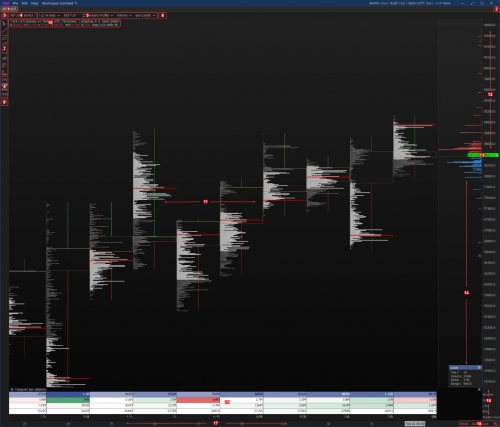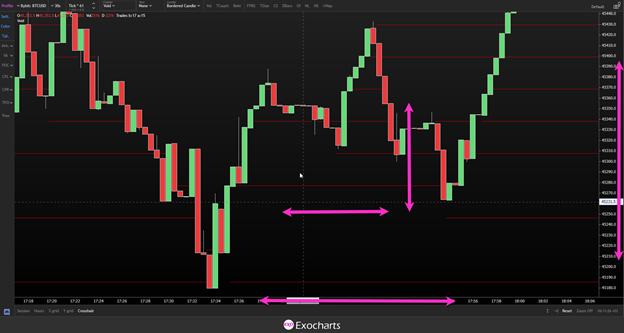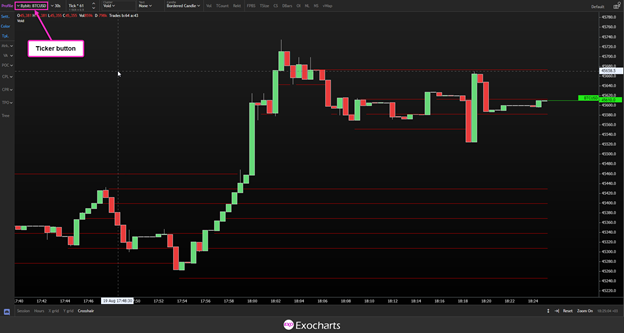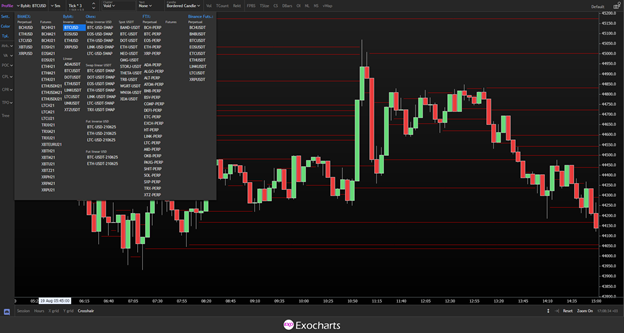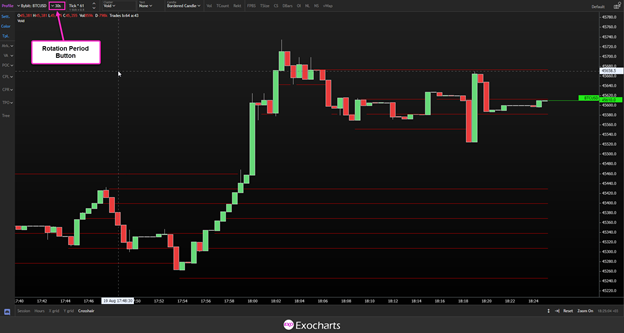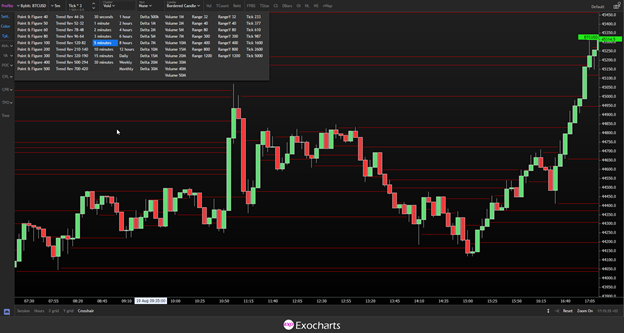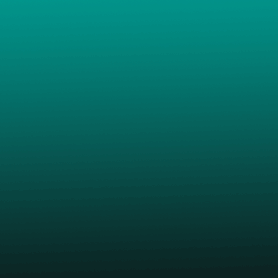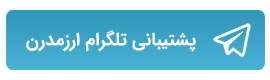مروری بر پنجره چارت
- Tab name: نماد جفت ارز انتخابی را نشان میدهد؛ پس زمینه تب فعال خاکستری روشن است.
- دکمه باز شدن تب جدید.
- منوی تمپلیتها (Templates menu): از این منو برای مدیریت تمپلیتها استفاده میشود (بارگذاری، ذخیره، وارد کردن و استخراج تمپلیت).
- تنظیمات نمودار: به منوی انتخاب جفت ارز و مبادله آن گفته میشود.
- تنظیمات کندل: با استفاده از این گزینه میتوان بازه زمانی کندل، اندازه تیک، حالت دسته بندی، حالت متن و حالت کندل را مشخص کرد.
- اندیکاتورهای داخلی: در این قسمت میتوان آمار میله فوت پرینت، اندازه تریدها، میلههای دلتا، Open interest، Shortهای خالص و Longهای خالص را دید.
- ابزارهای ترسیمی: با استفاده از این گزینه میتوان درخت شی، ابزار خط، ابزار فیبوناچی، رگرسیون خطی، مستطیل، پروفایل داینامیک، ابزار ارزیابی و Anchored vWap را انتخاب کرد.
- پلاگینهای نوار ابزار سمت چپ: در قسمت میتوان از قابلیت انتخاب پلاگین، پروفایل Time Price Opportunity، پروفایل ترکیبی چپ و راست و میکرها استفاده کرد.
- منوی افزونهها: در این قسمت میتوان محدوده ارزش، نقطه کنترل، حجم، تریدها، لیکوئیدها (Rekt) و آمار کندل را مشاهده کرد.
- اطلاعات حرکت اشاره گر موس و تنظیمات نمودارها. سطح اول، اطلاعات تنظیمات نمودارها را نشان میدهد (مبادله، جفت ارز، اندازه تیک، سشن، حالت محاسبه پهنای میله، حساسیت پهنای میله، تجمیع معاملات)، سطر دوم، اطلاعات مربوط به شیای که اشاره گر موس روی آن قرار گرفته را نشان میدهد (نرخ باز شدن، اوج، بسته شدن، کف، حجم، دلتا، خریدها، فروشها).
- پنجره نمودار
- محور قیمت
- اندیکاتور آخرین قیمت معامله شده
- محدوده نمایش CPR. دقت داشته باشید که CPL و CPR ابزارهای مشابهی هستند اما CPR در سمت راست و CPL سمت چپ نمودار نمایش داده میشود.
- محدوده نمایش اندیکاتورهای داخلی
- محور عمودی اعداد اندیکاتورهای داخلی
- محور زمانی افقی
- نوار ابزار پایینی
- Reset: نمودار را به حالت نمایش پیش فرض برمیگرداند [کلید Z].
- Auto: قابلیت درگ کردن عمودی را قفل میکند و فقط درگ کردن افقی را حفظ میکند [کلید X]. وقتی کاربر از قابلیت زوم استفاده کند، به صورت خودکار غیرفعال میشود.
- Lock: آخرین کندل را به سمت راست قفل میکند [کلید C].
- تنظیمات اسکرول ماوس [کلید V]؛
- Zoom- اسکرول موس: زوم، نگه داشتن کلید Shift: Pan، نگه داشتن کلید CTRL: زوم عمودی
- Pan - اسکرول موس: زوم افقی، نگه داشتن Shift: Pan، نگه داشتن کلید CTRL: زوم عمودی
- Zoom time only - اسکرول موس: Pan، نگه داشتن Shift: زوم، نگه داشتن CTRL: زوم عمودی
چگونه صفحه را پیمایش کنیم؟
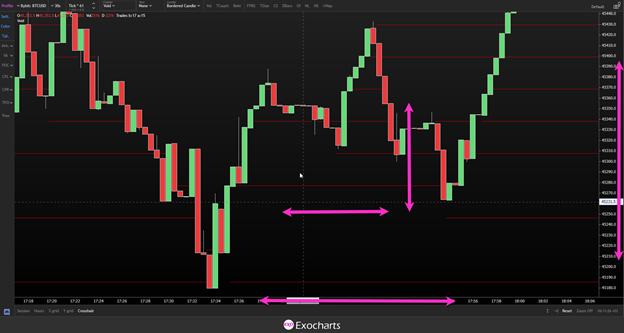
اسکرول کردن: برای اسکرول کردن چارت به سمت چپ یا راست میتوانید اشاره گر موس را روی هر نقطهای از نمودار قرار دهید، دکمه سمت چپ موس را نگه دارید و بعد آن را به چپ یا راست بکشید.
برای اسکرول کردن عمودی، اشاره گر موس را روی نمودار ببرید، دکمه سمت چپ موس را نگه دارید و آن را به بالا یا پایین بکشید.
اسکرول کردن و زوم: Exocharts چند گزینه برای زوم دارد. میتوانید زوم کردن را بر اساس محور افقی یا x، عمودی یا y و یا هر دو انجام دهید.
اسکرول کردن عمودی: برای تغییر مقیاس عمودی، اشاره گر موس را روی محور قیمت ببرید، دکمه چپ موس را نگه دارید و به بالا یا پایین درگ کنید.
یا میتوانید اشاره گر موس را روی محور قیمت عمودی ببرید و از غلتک موس استفاده کنید.
اسکرول کردن افقی: برای تغییر مقیاس افقی، اشاره گر موس را روی محور زمان ببرید، دکمه راست موس را نگه دارید و به چپ یا راست درگ کنید.
یا میتوانید اشاره گر موس را روی محور زمان افقی ببرید و از غلتک موس استفاده کنید.
زوم کردن معمولی و زوم اوت: برای زوم کردن یا زوم اوت (تغییر هر دو مقیاس افقی و عمودی)، روی دکمه زوم در گوشه سمت راست پایین کلیک کنید تا Zoom On نمایش داده شود.
اشاره گر موس را روی نمودار ببرید و از غلتک موس استفاده کنید.
ریست کردن نمودار: برای برگشتن نمودار به میله فعلی و لغو همه تغییر مقیاسها، روی دکمه Reset در سمت راست پایین کلیک کنید.
انتخاب منبع داده و ابزار معاملاتی
برای گسترش منو روی دکمه Ticker کلیک کنید.
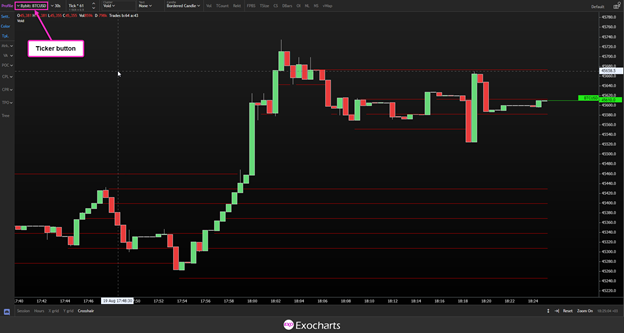
اکسچنجی که Exocharts دادهها را از آن استخراج میکند و ابزار معاملاتی دلخواهتان را انتخاب کنید.
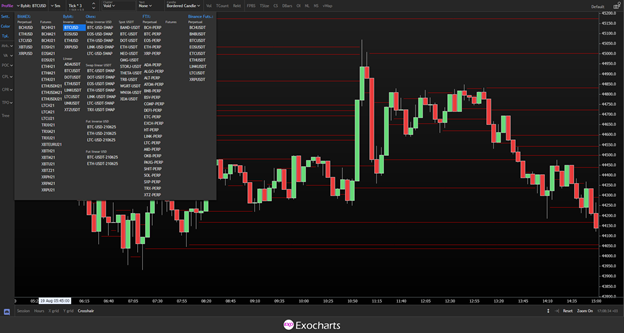
انتخاب نوع نمودار
برای تغییر نوع نمودار، روی فلش دوره چرخش (Rotation Period) کلیک کنید تا منو باز شود.
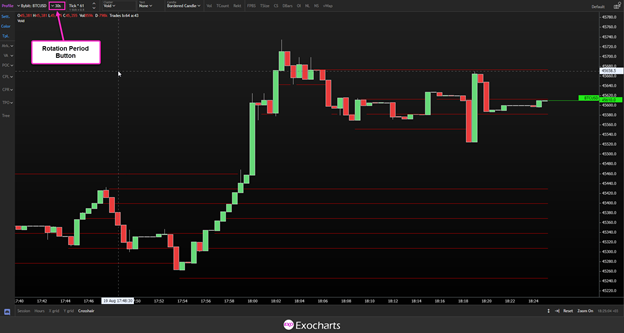
روی نوع نمودار دلخواهتان کلیک کنید تا باز شود.
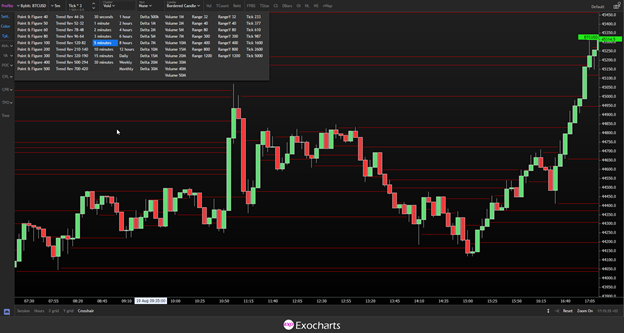
تغییر ضریب تعداد تیک در هر میله
برای تغییر ضریب تعداد تیک در هر میله، روی فلش پایین یا بالا کلیک کنید.
![]() آدرس 1 : تهران، جردن، خیابان تندیس، روبروی سفارت عمان
آدرس 1 : تهران، جردن، خیابان تندیس، روبروی سفارت عمان![]() آدرس 2 : تهران، جردن، نبش خیابان صانعی، برج امیرپرویز ، طبقه 6
آدرس 2 : تهران، جردن، نبش خیابان صانعی، برج امیرپرویز ، طبقه 6 ![]() تلفن تماس : 26230198
تلفن تماس : 26230198![]() ساعات پاسخگویی تلفنی :روزهای غیرتعطیل از 9 صبح الی 17 عصر
ساعات پاسخگویی تلفنی :روزهای غیرتعطیل از 9 صبح الی 17 عصر ![]() حتما برای مراجعه حضوری از قبل هماهنگ بفرمایید
حتما برای مراجعه حضوری از قبل هماهنگ بفرمایید